手机电话号码怎么复制到手机卡 手机联系人如何复制到SIM卡
日期: 来源:冰糖安卓网
在现代社会手机电话号码和联系人信息是我们日常生活中必不可少的一部分,随着手机的更新换代,我们常常需要将手机上的电话号码和联系人信息复制到SIM卡中,以便在更换手机或备份数据时能够方便地进行迁移。如何将手机电话号码和联系人信息复制到SIM卡呢?接下来我们将为您详细介绍这一过程。
手机联系人如何复制到SIM卡
具体步骤:
1.首先把手机SIM卡插好,打开手机主界面,在主界面中找了“联系人”或是“通讯录”这个图标,点击进入。
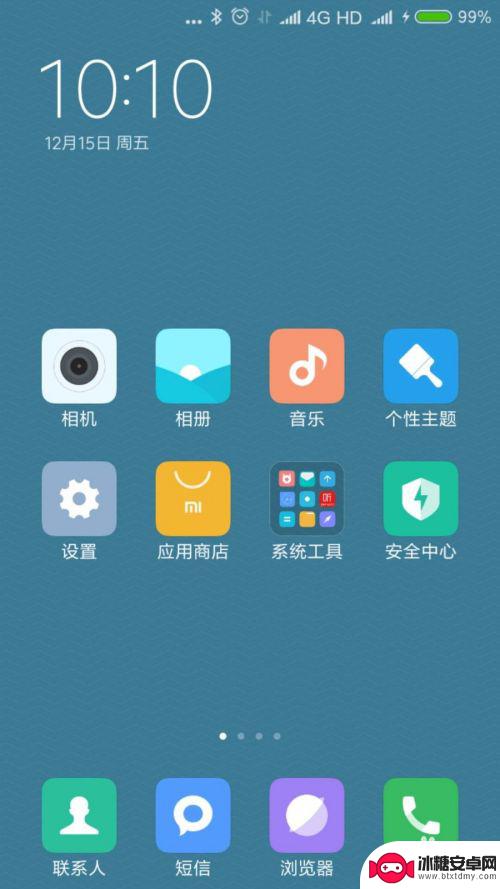
2.进入“联系人”或“通讯录”,会发现你的号码都在这里。
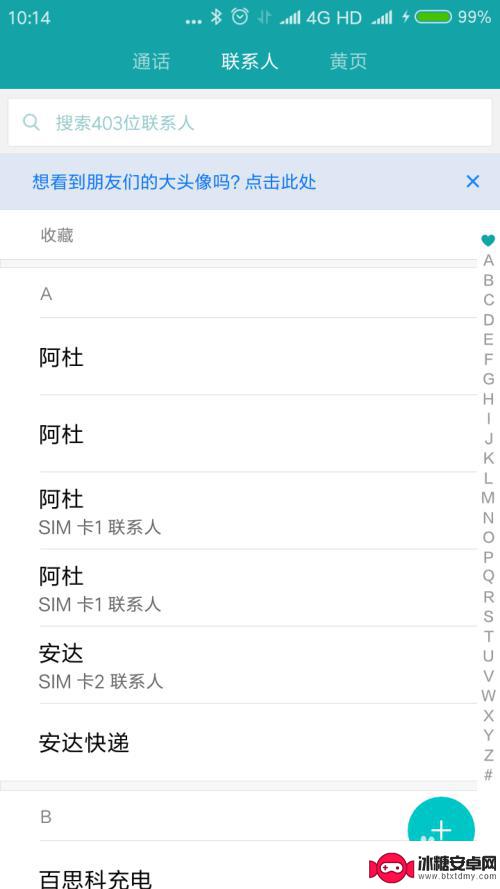
3.在“联系人”或“通讯录”这个界面中,有个很关键操作的操作。首先我们的手机上有三个虚拟键:返回键、主页键、功能键。 返回键:一般位于三键的最右边。功能键一般位于最左边边。主页键在中间是个小房子。我们要用的就是左边的功能键,长按住功能键,“联系人”就会弹出一个新的界面。

4.在新“联系人”界面,找到导入或导出联系人这个选项,点击进入。
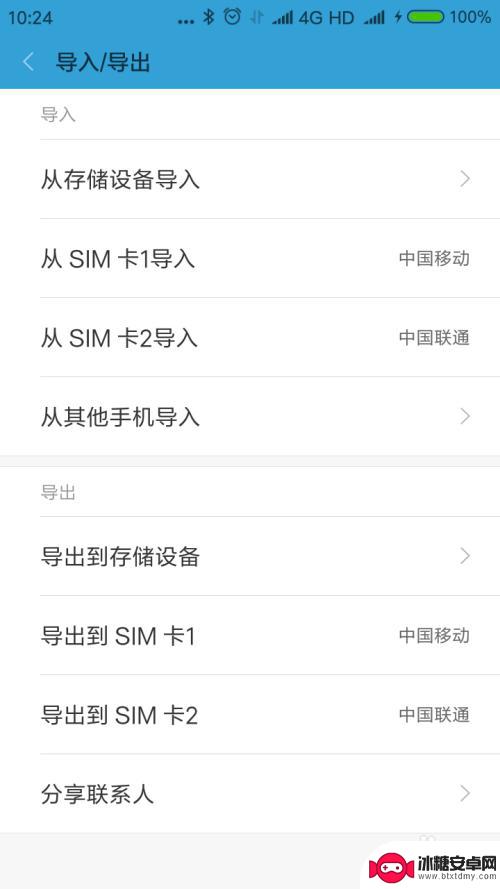
5.在“导入|导出”这个界面,选择“导出到SIM卡1”。就会出现提示“您的SIM卡还能导入***个联系人号码,确定要继续吗?”,选择确定。
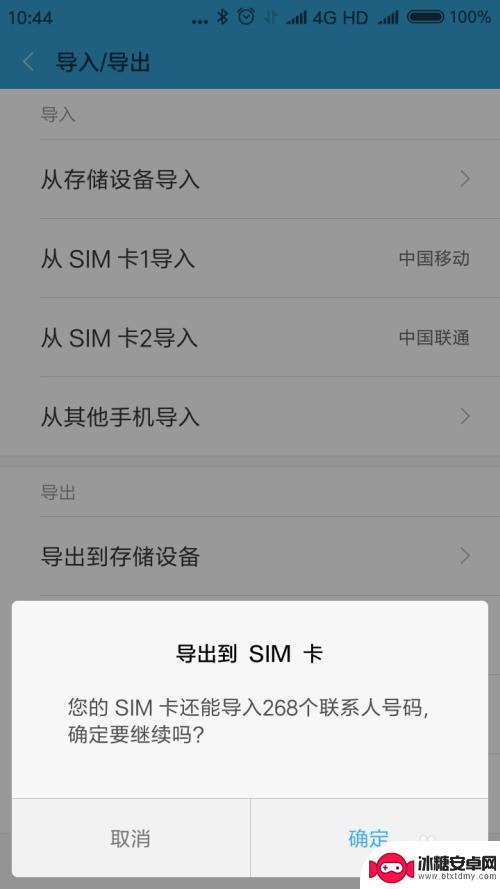
6.从“导出”界面回到了“联系人”界面,每个联系人号码后面都有一个圆形或是方形的选择框。点击选择框,所选的号码后面就会打勾,这里我们选择“全选”这个按钮,所有的号码都打勾了,点击确定。
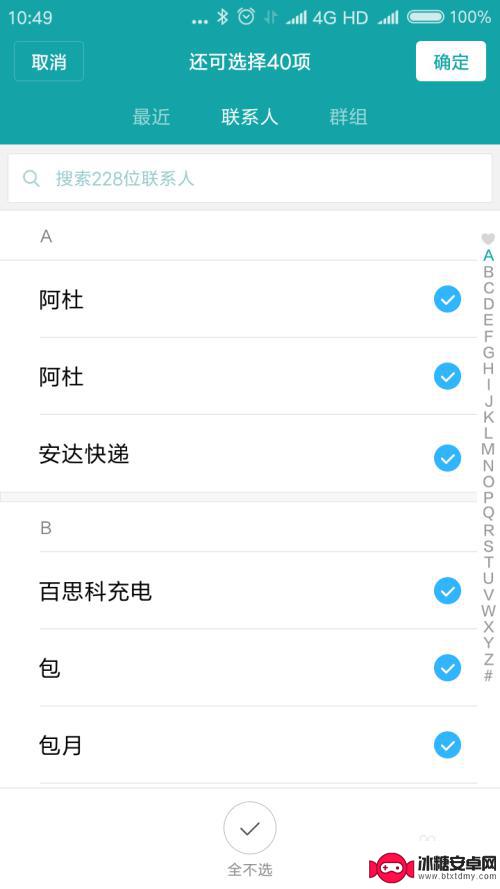
7.这时号码就开始导出了,会显示“正在导出到SIM卡"提示,数字到100%,就导出完毕 了。
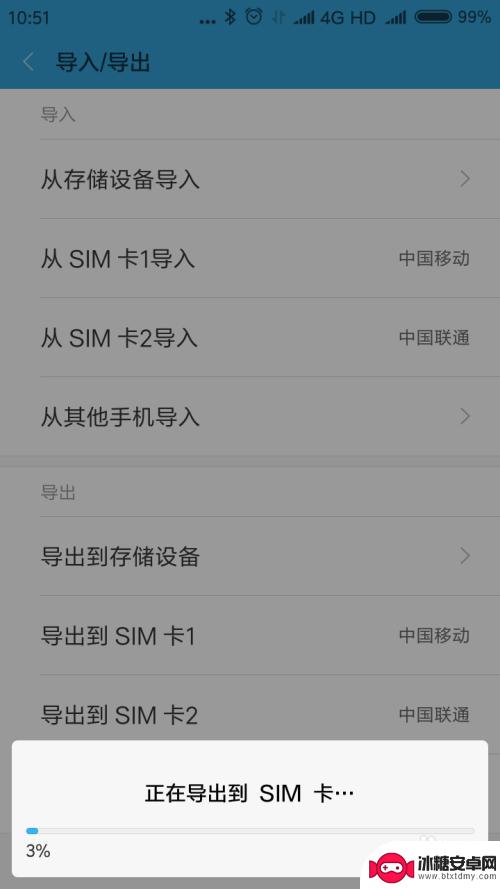
以上是如何将手机电话号码复制到手机卡的全部内容,如果有遇到相同问题的用户,可以参考本文中介绍的步骤来解决,希望这些步骤对大家有所帮助。
相关教程
-
怎样把手机上的号码导入手机卡上 手机电话号码复制到SIM卡方法
-
电话号码怎么从手机导入卡里 手机通讯录复制到手机卡
-
华为手机如何复制卡信息 华为手机如何复制sim卡联系人信息
-
华为手机的电话号码怎么复制到卡上 华为手机如何备份联系人至电话卡
-
华为手机电话保存到sim卡 华为手机通讯录里的联系人号码怎么导入SIM卡
-
苹果手机sim卡怎么查看 苹果手机如何查SIM卡中的电话簿信息
-
苹果手机上的麦克风图标是什么 苹果手机麦克风标志关闭方法
-
怎么删除安卓手机系统文件 如何使用adb命令删除Android系统文件夹
-
如何将oppo手机? OPPO旧手机数据转移教程
-
手机上如何打开相机 手机软件如何打开相机权限












